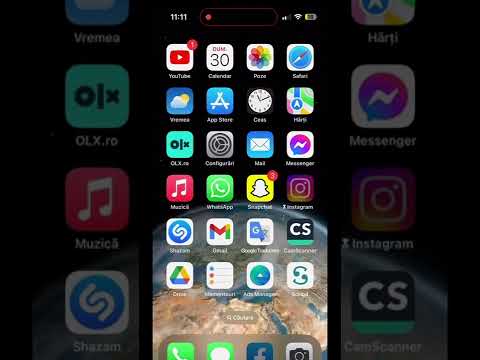Acest wikiHow vă învață cum să preveniți mesajele primite de la un anumit expeditor în contul dvs. Yahoo Mail. Va trebui să utilizați site-ul Yahoo pentru a face acest lucru - nu puteți bloca un expeditor din aplicația mobilă Yahoo Mail. Rețineți că, în timp ce blocarea unui expeditor îi împiedică să vă contacteze utilizând adresa de e-mail blocată, serviciile de spam vor folosi adesea mai multe adrese de e-mail de unică folosință, ceea ce face ca blocarea spamului să fie mai puțin viabilă decât blocarea unei ființe umane.
Pași

Pasul 1. Deschide Yahoo Mail
Accesați https://mail.yahoo.com/ din browserul web al computerului. Aceasta vă va deschide căsuța de e-mail Yahoo dacă sunteți autentificat.
Dacă nu sunteți conectat, introduceți adresa de e-mail și parola când vi se solicită

Pasul 2. Faceți clic pe Setări
Se află în colțul din dreapta sus al căsuței de e-mail. Va apărea un meniu derulant.
Dacă vedeți doar o pictogramă roată aici (dar nu cuvântul „Setări”), asigurați-vă că utilizați interfața Yahoo Mail actualizată făcând clic pe butonul albastru La un clic distanță de căsuța de e-mail actualizată butonul din partea stângă a paginii înainte de a continua.

Pasul 3. Faceți clic pe Mai multe setări
Această opțiune este aproape de partea de jos a meniului derulant. Acest lucru deschide pagina Setări.

Pasul 4. Faceți clic pe Securitate și confidențialitate
Este o filă din partea stângă a paginii.

Pasul 5. Faceți clic pe + Adăugați
Această opțiune este în dreapta rubricii „Adrese blocate” din mijlocul coloanei „Securitate și confidențialitate”.

Pasul 6. Introduceți o adresă de e-mail
Introduceți adresa de e-mail completă a persoanei pe care doriți să o blocați.

Pasul 7. Faceți clic pe Salvare
Este un buton albastru sub caseta de text „Adresă”. Acest lucru adaugă expeditorul în lista dvs. de adrese de e-mail blocate; de acum înainte, orice e-mail de la acestea va ajunge automat în folderul Spam.